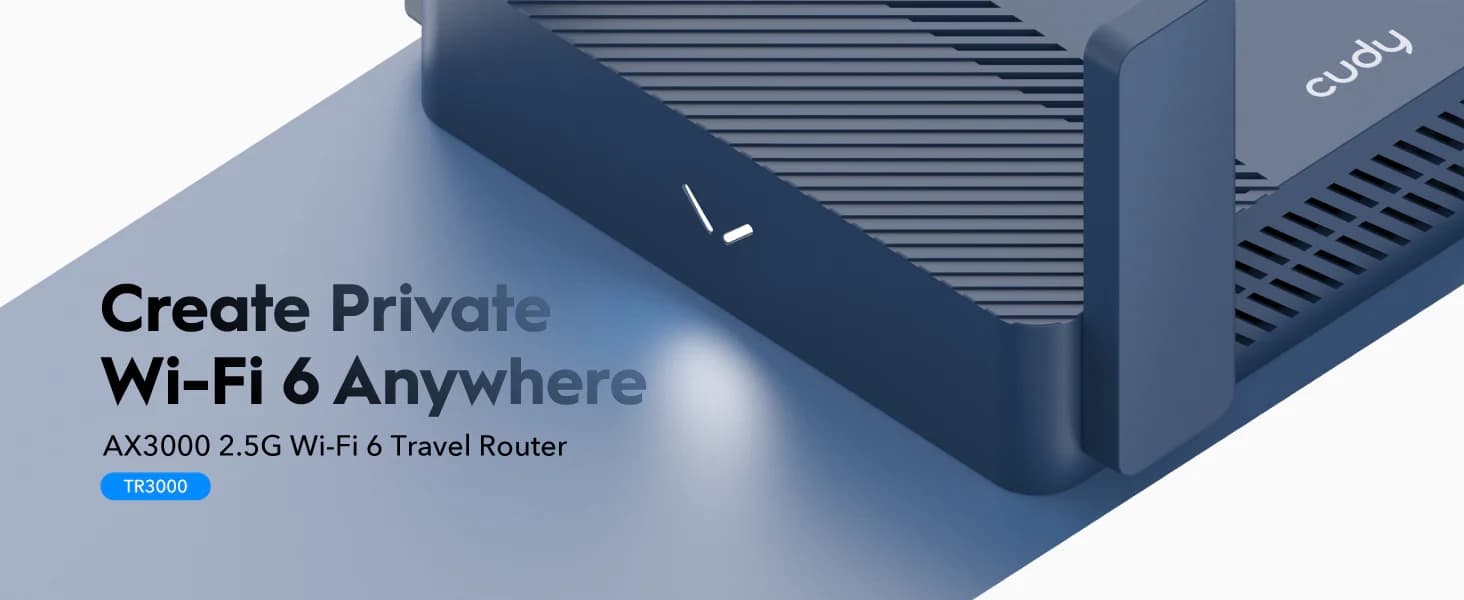Cudy TR3000 和 中兴 F50 的组合配置
最近入手了 Cudy TR3000 路由器,很小巧,算是 GL-iNet Beryl AX (GL-MT3000) 的平替。我买的是 SN 202502 开头的版本,外包装为中文语言,入手价格 153 元。
| Cudy TR3000 | GL-iNet MT3000 | |
|---|---|---|
| 系统 | 定制 OS,无 luci 界面 | 定制的 OpenWrt,可直接访问 luci 界面 |
| RAM | 512 MB | 512 MB |
| ROM | 128 MB | 256 MB |
| 风扇 | 无 | 有 |
| 价格 | 150 元左右 | 400 元左右 |
| 其他 | 一样 | 一样 |
TR3000 配置
到手就刷机成为 OpenWrt 系统。
刷 OpenWrt
Cudy TR3000 有 OpenWrt 的官方支持 https://openwrt.org/toh/cudy/tr3000
参照页面中的 OEM easy installation 步骤可以刷成原版的 OpenWrt 系统。
刷 Uboot
在 OpenWrt 系统中上传 Uboot 文件,然后进入 Shell 执行以下命令即可刷入 Uboot
1 | mtd write /tmp/upload/mt7981_cudy_tr3000-mod-u-boot.fip FIP |
开机时按住侧边的 Reset 键不放直到前面闪灯可以放开,网线 LAN 口连接电脑并手动配置 IP 192.168.1.20(随便,只要不是 192.168.1.1),打开浏览器进入 http://192.168.1.1 可以看到 Uboot 界面。
还可以用:
刷 Immortal Wrt
原版 OpenWrt 安装完只有不到 50MB 的闪存空间可以用于自行安装软件,不太够用,我找到一个 UP 分享的固件,测试下来稳定好用。
为防止文件链接失效,我自己上传了一份
使用 Uboot 刷入,完成后显示软件包硬盘空间约 78 MB,我安装了 MosDNS 和 OC 之后还有 48MB 的剩余空间,目前没有其他的软件需求。
软件源
1 | dest root / |
1 | # add your custom package feeds here |
1 | src/gz immortalwrt_core https://mirrors.vsean.net/openwrt/releases/23.05.4/targets/mediatek/filogic/packages |
MosDNS
安装 MosDNS 的话,DNS 查询路线为: LAN -> dnsmasq -> MosDNS
实测缓存过 DNS 以后打开网页非常快。
中兴 F50 配置
购入价格:309 元,返现 9 元,实际价格约 300 元。
说一下它坑的地方:中兴 F50 有两个版本,普通版本和存储版。两个版本都的卡槽是一样的,可以同时插一张 nano SIM 卡和一张 Micro SD 卡。普通版本连接电脑可以看到还有一个 20G 的硬盘空间,存储版则是内置 256G 的闪存。
| 普通版 | 存储版 | |
|---|---|---|
| 闪存 | 20G | 256G |
| 可插卡 | 可插 nano SIM 卡 可插 Micro SD 卡 | 可插 nano SIM 卡 可插 Micro SD 卡 |
| 内置 SIM 卡 | 无 | 分移动/电信两个版本 在中兴随身 WiFi 服务号进行激活/充值 |
| 价格 | 349 元 | 479 元 |
存储版插入 nano SIM 卡以后,内置的 SIM 卡默认禁用无法开启,只有没有插入外部 SIM 卡才能使用内置的卡。
早期的普通版也是有内置 SIM 卡的,现在没有了。买的时候注意问卖家又没有内置 SIM 卡,SIM 卡是不是飞猫或者其他提供商,从网上风评看只有中兴自己和运营商合作的物联卡是体验比较好的,没有限制。飞猫有日流量上线 50GB 的限制,不可解除。
我用的卡是 智联星不限量4G先锋卡(https://shop.smartlinkstar.com/pages/home/goods/goods?id=41) 299元/年 的套餐(某宝购入,实际花费 219 元),信号好的话下行网速可以到 90 Mbps,没有公网 IP,没有 IPV6,放在工位用,查查资料上上网网速对我来说够用。(我对它的预期是能稳定 50 Mbps 下行就可,放我工位上确实差不多 60 Mbps 下行的样子)
联通 4G 有 B1/B3/B8 3个频段,固定位置使用的话可以测试一下哪个频段网速最快最稳定,锁定该信号使用。
隐藏菜单
性能模式: http://192.168.0.1/index.html#performance_mode
USB 调试: http://192.168.0.1/index.html#usb_port
F50 其实是个没有屏幕和喇叭等外围设备的精简安卓手机,运行的也是安卓系统,配置是 2GB RAM + 32 GB ROM。想折腾连接 ADB,使用 scrcpy 配置安装一些安卓软件(比如短信转发/Alist)。
锁小区
通常蜂窝网络设备会自行选择连接信号最强的基站,但是有时候信号最强的不一定是最快的,这时候需要进行锁小区的操作。
如何选择比较快的信号呢?
- 频段 越高越好,比如 20MHz > 10MHz
- 信号强度 越大越好,比如 -68dBm > -78dBm
- 信噪比 越大越好,比如 20dB > 10dB
通过限制频段的选择来测试网速最快的基站,锁定使用可以获得更好的上网体验。
拓展工具
5G 供电不足导致重启
上面提到中兴 F50 其实是一个安卓手机,芯片是 6nm 制程的紫光展锐 Unisoc T760。在使用 5G 信号并且进行高速下载的时候,整机功耗较高,使用单 USB 线连接 cudy TR3000 使用时可能出现供电不足导致双灯闪烁不断重启。
此时需要:
- 确保接入 cudy TR3000 的电源适配器支持 5V3A 输出
- 关闭 F50 的 Wi-Fi
- 使用低线阻的 USB 线
- 关闭 F50 的 LED 灯(非必须)
- 更换插座(实测同样的电源适配器和充电线,有的插座可以,有的插座不行)
即可解决该问题。
最稳定的供电方案是为 F50 单独供电,我使用的是异能者 HU-01R(塑料版,新版是金属外壳)转成网口连接 Cudy TR3000,同时使用非PD协议的电源给 F50 供电(实测 PD 协议也会导致 F50 无法正常启动),虽然线多了点,但是稳定才是最重要的。
散热底座
我在拼多多买了一个散热底座,很好用,凉飕飕的。散热器有点挑充电头,Cudy 的原装充电头可以用,Apple 的 18W 充电头(2020款 iPad Pro附带)点不亮(直插 Cudy 正常), Apple的 20W 充电头(HomePod mini附带)可以用。
F50和安卓手机
中兴 F50 虽然也是“安卓手机”,但是对比于常见的安卓手机
它的优势:
- 对于蜂窝网络的使用更加友好,可以锁定频段和小区信号
- 支持多模式的有线网络连接,连接 Mac 使用无需另外安装驱动
- 外部供电 = 无限续航,且不用担心电池问题
- 支持插入物联卡使用
- 支持 USB3,所以有线连接时速率更高
它的弱势:
- 基带芯片不如常见的高通芯片比如 X55、X62、X75
- 信号可能弱于一些安卓手机
- 不支持最新的 5G-A,峰值速率比较于支持 5G-A 的设备会更低一些
- 蜂窝频段支持不如手机的全,例如 N79
以上。